很多朋友说苹果手机的截图方式太单调,切不了长图。不像安卓手机那么方便,不仅截图的方式多,而且轻轻一弹就可以截长图。如果你这样认为,那就大错特错了。苹果手机的截图方法远比你想象的简单。

一:传统截图1:带“home”键的苹果手机
用“home”键,最常用的截图方式是“home”键加“电源键”截图,这是最简单也是最广为人知的方式。


2:没有“home”键的苹果手机
随着时代的发展,很多新iPhone都取消了“Home”键,然后截图方式改为“电源键”+“音量调高键”截图。

二:双击截图除了上面传统的截图方式,苹果手机还可以开启“双击”截图方式。
打开方式:点击设置,找到通用,然后打开辅助功能,向下滑动找到[/S2]
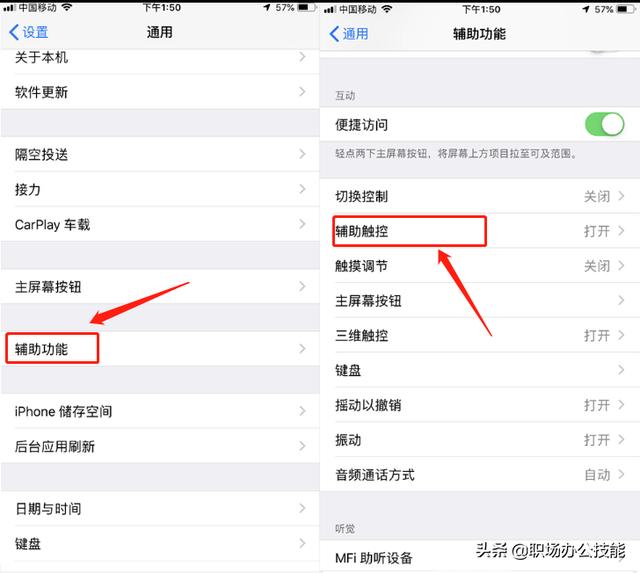
然后将“双击”的触发功能设置为“截屏”。设置好之后,我们只需要轻敲“浮球”两次就可以完成截屏了。
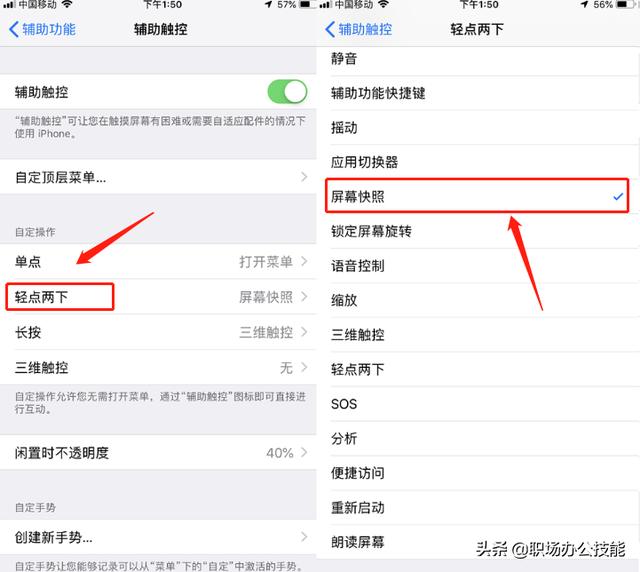
三:截长图众所周知,之前的iPhone不支持切长图的功能。现在只要你的iPhone升级到iOS13系统,剪完图后,点击图片的缩略图,就可以选择“整页”
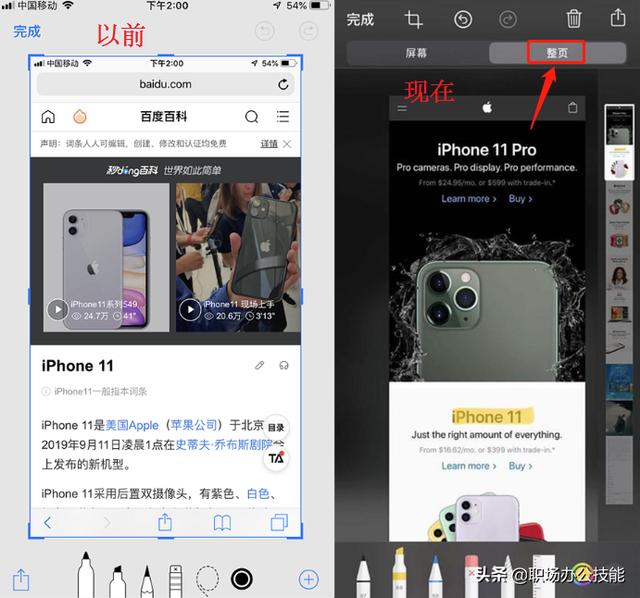
四:合成长图如果想随意编辑长图,可以使用微信的“笔记”功能,合成一张长图。
构图方法:在微信中点击收藏,然后点击右上角的“+”号,然后把要合成的图片放进去,再点击右上角选择”。
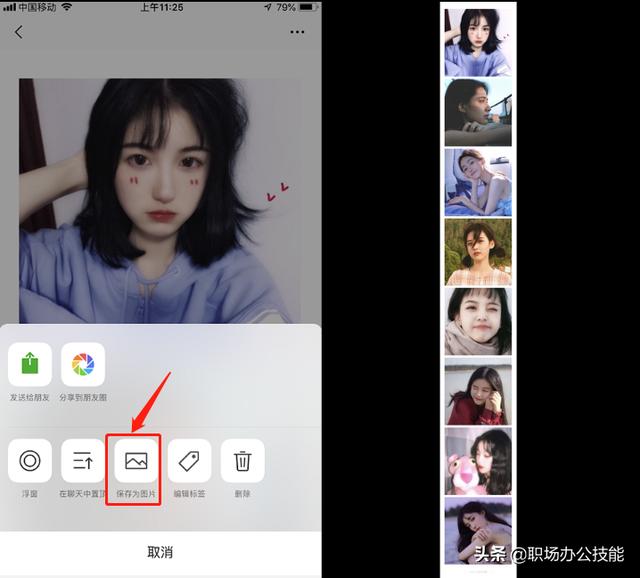
五:图片编辑我们平时的照片不仅可以合成长图保存,还可以做成精美的电子相册与朋友分享。使用“刷新视频编辑”,可以一键将制作成精美的专辑MV,感兴趣的朋友可以试试。
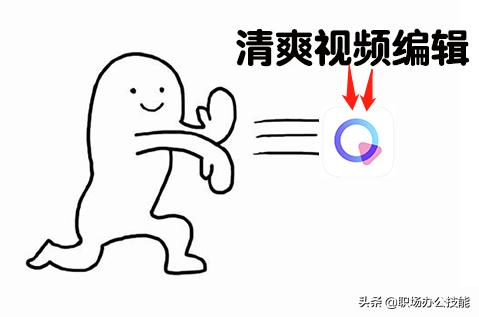
电子相册
直接点击“电子相册”,然后依次上传照片[/s2/],就可以自动生成小视频,也可以自己添加音乐或者其他功能。
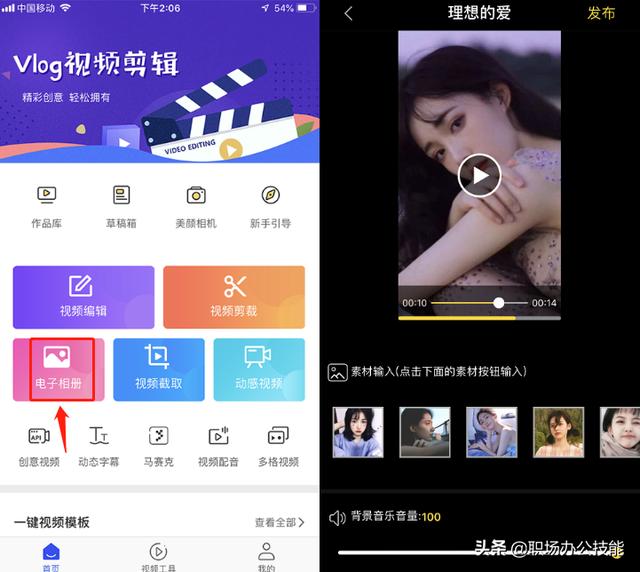
下面分享一下苹果手机的截图。如果有什么不明白的地方,可以在评论区告诉我们,耐心解答。








